Гугл Документы - удобный инструмент для создания и редактирования текстовых документов онлайн. Если вы владеете базовыми навыками работы с Гугл Документами, то вы, вероятно, уже знаете, как добавлять текст, изображения и ссылки. Однако, что делать, когда вам нужно создать разрыв страницы в вашем документе? Разрыв страницы играет важную роль при оформлении документов, особенно при создании длинных текстов или документов, состоящих из нескольких разделов.
Создание разрыва страницы в Гугл Документах - простая задача, которую можно выполнить несколькими способами. Один из простых способов - вставить разрыв страницы вручную. Для этого выделите место, где вы хотите вставить разрыв страницы, а затем перейдите к панели инструментов и выберите вкладку "Вставка". В выпадающем меню найдите опцию "Разрывы", а затем выберите "Разрыв страницы". После этого в документе появится разрыв страницы, который будет отделять одну часть текста от следующей.
Еще один способ создания разрыва страницы - использование сочетания клавиш "Ctrl+Enter". Это быстрый и удобный способ создания разрыва страницы. Просто поместите курсор в нужном месте документа и нажмите сочетание клавиш "Ctrl+Enter". В результате, в документе появится разрыв страницы, который может быть виден только в режиме печати или просмотра на страницу. Этот способ особенно полезен, когда вы хотите быстро создать несколько разрывов страниц в вашем документе.
Что такое разрыв страницы

Разрывы страниц могут быть созданы в любом месте документа и позволяют вам контролировать композицию и структуру вашего документа. Вы можете использовать разрывы страниц для создания новой страницы перед или после выбранного содержимого, или чтобы начать новую главу или раздел. Когда вы добавляете разрыв страницы, Гугл Документы автоматически перемещает оставшееся содержимое на новую страницу, сохраняя при этом форматирование и разметку.
Чтобы создать разрыв страницы в Гугл Документах, вы можете воспользоваться меню "Вставка" и выбрать соответствующую опцию разрыва страницы. Также вы можете использовать сочетание клавиш "Ctrl + Enter" для быстрого добавления разрыва страницы.
Разрывы страниц являются полезным инструментом для создания профессионально выглядящих и организованных документов. Они позволяют легко управлять структурой и композицией документа, обеспечивая четкое разделение содержимого на страницы.
Способы создания разрыва страницы

В Гугл Документах есть несколько способов создания разрыва страницы, которые позволяют более гибко контролировать расположение содержимого на странице.
1. Использование команды "Вставить разрыв страницы". Для создания разрыва страницы можно воспользоваться встроенным инструментом "Вставить разрыв страницы". Это наиболее простой и быстрый способ создания разрыва, который подходит для большинства случаев.
2. Использование стилей разрыва страницы. Для более точной настройки разрыва страницы можно использовать стили разрыва страницы. В Гугл Документах доступно несколько стилей разрыва страницы, таких как "Начать с новой страницы", "Новая колонка" и "Новый раздел". Выбирая нужный стиль, можно изменить внешний вид и расположение разрыва страницы.
3. Использование таблицы. Еще один способ создания разрыва страницы - использование таблицы. Создание таблицы с одной ячейкой и отключение границ позволяет создать искусственный разрыв страницы. В этом случае содержимое таблицы будет размещено на отдельной странице, что создаст эффект разрыва.
Выбор способа создания разрыва страницы зависит от конкретной задачи и требований к внешнему виду документа. Каждый из этих способов позволяет достичь нужного результата и улучшить организацию информации на странице.
| Способ | Описание |
|---|---|
| Использование команды "Вставить разрыв страницы" | Простой и быстрый способ создания разрыва страницы |
| Использование стилей разрыва страницы | Более точная настройка внешнего вида и расположения разрыва страницы |
| Использование таблицы | Создание искусственного разрыва страницы с помощью таблицы |
Способ 1: Использование команды "Вставить"

Один из способов создать разрыв страницы в Гугл Документах, это использование команды "Вставить". Этот способ позволяет вставить разрыв страницы в любом месте документа.
Чтобы вставить разрыв страницы с помощью команды "Вставить", следуйте следующим шагам:
Шаг 1: Выделите текст или место в документе, где вы хотите создать разрыв страницы.
Шаг 2: Нажмите на вкладку "Вставить" в верхней панели инструментов.
Шаг 3: В выпадающем меню выберите "Разрывы" и далее "Разрыв страницы".
Шаг 4: После этого в выбранный вами текст или место будет вставлен разрыв страницы, разделяющий документ на две части.
Пожалуйста, обратите внимание, что при использовании данного способа разрыв страницы будет вставлен только в конкретное место документа и не повлияет на остальное форматирование страницы. Если вы хотите создать разрыв страницы на новой странице, вам придется вставить пустую строку между разрывами страниц.
Способ 2: Использование комбинации клавиш

Чтобы вставить разрыв страницы с помощью комбинации клавиш, необходимо:
- Установить курсор в месте, где вы хотите вставить разрыв страницы.
- Нажать комбинацию клавиш Ctrl + Enter (для Windows) или Command + Enter (для Mac).
После нажатия данной комбинации клавиш в документе будет создан разрыв страницы, который отделяет текущую страницу от следующей.
Используя этот способ, вы можете легко и быстро создавать разрывы страниц в своих Гугл Документах, чтобы улучшить их организацию и внешний вид.
Настройка разрыва страницы
Гугл Документы предоставляют возможность настройки разрыва страницы, что позволяет легко управлять макетом документа. С помощью разрыва страницы вы можете установить новую страницу в любом месте документа, чтобы создать новую секцию или раздел.
Чтобы добавить разрыв страницы, выделите место в документе, где хотите установить новую страницу. Затем выберите вкладку "Вставка" в верхнем меню и нажмите на кнопку "Разрывы" в выпадающем меню.
В выпадающем меню "Разрывы" вы увидите несколько опций:
| Разрыв страницы: | Эта опция добавляет разрыв страницы, начиная с выбранного места, чтобы следующий контент начинался с новой страницы. |
| Разрыв раздела: | Эта опция добавляет разрыв страницы, начиная с выбранного места, чтобы следующий контент начинался с нового раздела, имеющего свои собственные настройки. |
После выбора нужной опции, разрыв страницы будет добавлен в документ. Вставленный разрыв страницы будет обозначаться горизонтальной линией и надписью "Разрыв страницы" или "Разрыв раздела" в зависимости от выбранной опции.
Вы также можете удалить разрыв страницы, если он больше не нужен. Для этого просто щелкните на разрыве страницы и нажмите клавишу "Delete" или выберите опцию "Удалить разрыв" в контекстном меню.
Настройка разрыва страницы в Гугл Документах - простой и удобный способ управления макетом вашего документа. Используйте эту функцию, чтобы создавать четкие и профессионально оформленные документы.
Настройка разрыва страницы в Гугл Документах

Чтобы создать разрыв страницы в Гугл Документах, следуйте простым шагам:
- Откройте документ в Гугл Документах, в котором вы хотите создать разрыв страницы.
- Установите курсор на месте, где вы хотите разместить разрыв страницы.
- Перейдите на вкладку "Вставка" в верхнем меню Гугл Документов.
- Выберите "Разрыв страницы" в выпадающем меню "Вставка".
После выполнения этих шагов, Гугл Документы создадут разрыв страницы, и следующий текст будет расположен на новой странице. Вы можете повторить эти шаги, чтобы создать несколько разрывов страницы в документе.
Вы также можете настраивать разрыв страницы в Гугл Документах. Для этого:
- Нажмите правой кнопкой мыши на разрыве страницы в документе.
- Выберите "Изменить разрыв страницы" в контекстном меню.
- В окне "Изменить разрыв страницы" вы можете выбрать различные параметры для разрыва страницы, такие как ориентацию страницы, положение разрыва и номер страницы.
- После внесения необходимых изменений нажмите кнопку "Применить".
Таким образом, настройка разрыва страницы в Гугл Документах позволяет создавать профессионально отформатированные документы с четким разделением на страницы. Это делает процесс работы с документами более удобным и эффективным.
Особенности использования разрыва страницы

Есть несколько способов создания разрыва страницы в Гугл Документах:
- Использование меню "Вставка": Выберите пункт меню "Вставка" и затем "Разрыв страницы". Это создаст новую страницу сразу после текущей.
- Использование сочетания клавиш: Нажмите Ctrl + Enter (Windows) или Command + Enter (Mac) для создания разрыва страницы в текущем месте курсора. Это полезно, если вы хотите разделить документ на две части или вставить разрыв страницы на определенном месте.
Когда разрыв страницы создан, вы можете настроить его свойства и расположение. Для этого выберите разрыв страницы и откройте окно "Форматирование" . Здесь вы можете задать параметры, такие как ориентацию страницы, номера страниц и размер бумаги. Также вы можете настроить отступы и размеры полей на странице, чтобы контролировать расположение и вид вашего документа.
Важно отметить, что разрыв страницы не отображается в режиме просмотра "Облако" или "Инкогнито". Чтобы увидеть разрывы страниц в документе, переключитесь в режим просмотра "Обычный".